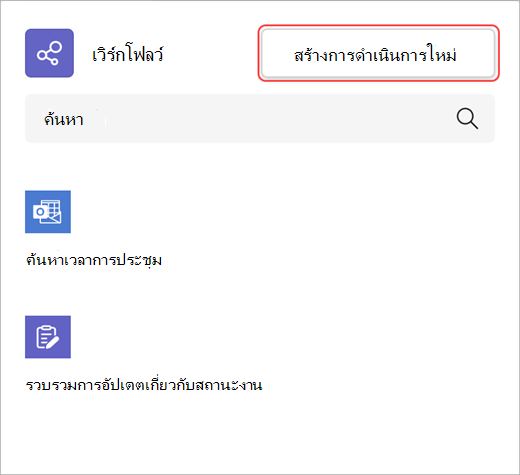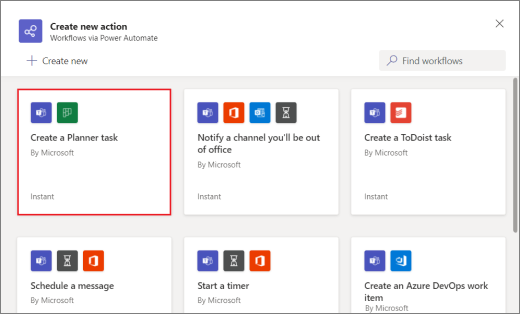เวิร์กโฟลว์จํานวนมากสามารถเรียกใช้ได้จากพื้นที่การรับส่งข้อความใน Teams บางชนิดช่วยให้คุณสร้างและแทรกเนื้อหาแบบสมบูรณ์ลงในข้อความใหม่ได้ ผู้อื่นช่วยให้คุณทําสิ่งต่างๆ เช่น จัดกําหนดการให้ส่งข้อความในภายหลัง สิ่งที่พวกเขาทั้งหมดมีเหมือนกันคือช่วยให้คุณปรับแต่งประสบการณ์การส่งข้อความเพื่อให้มีประโยชน์มากขึ้นสําหรับคุณและทีมของคุณ
เปิดเวิร์กโฟลว์
1. ไปที่กล่องที่คุณพิมพ์ข้อความใหม่ใน Teams
2. เลือก การดําเนินการและแอป
3. เลือก เวิร์กโฟลว์
เพิ่มเวิร์กโฟลว์
ทําตามขั้นตอนเหล่านี้เพื่อเพิ่มเวิร์กโฟลว์แรกของคุณ หรือเพิ่มเวิร์กโฟลว์เพิ่มเติมได้ตลอดเวลา
1. เปิด เวิร์กโฟลว์ จากพื้นที่ส่งข้อความ (ดูคําแนะนําด้านบน)
2. เลือก สร้างการดําเนินการใหม่
3. เลือกเวิร์กโฟลว์ที่คุณต้องการเพิ่ม
4. ทําตามพร้อมท์ที่คุณได้รับ
เมื่อคุณทําเสร็จแล้ว กล่องโต้ตอบการยืนยันจะปรากฏขึ้นพร้อมตัวเลือกเพื่อเรียกใช้เวิร์กโฟลว์ของคุณในตอนนี้ หรือคุณสามารถปิดกล่องโต้ตอบและเรียกใช้กล่องโต้ตอบนั้นจากพื้นที่การรับส่งข้อความได้ตลอดเวลาในอนาคต
เคล็ดลับ: เลือก + สร้างใหม่ เพื่อสร้างเวิร์กโฟลว์แบบกําหนดเองอย่างสมบูรณ์ คุณจะถูกนําไปยัง Power Automate ซึ่งเป็นแอปที่ช่วยยกระดับประสบการณ์การใช้งานเวิร์กโฟลว์ใน Teams
การเรียกใช้เวิร์กโฟลว์
1. เปิด เวิร์กโฟลว์ จาก การดําเนินการและแอป
2. เลือกเวิร์กโฟลว์ที่คุณต้องการเรียกใช้
3. ทําตามพร้อมท์ที่คุณได้รับ
จัดการเวิร์กโฟลว์
คุณจะพบลิงก์ไปยัง จัดการเวิร์กโฟลว์ ในหลายๆ ที่ตลอดประสบการณ์การใช้งาน ได้แก่ บนหน้าจอ เพิ่มเวิร์กโฟลว์ ในกล่องโต้ตอบที่ยืนยันว่าเวิร์กโฟลว์ของคุณได้รับการเพิ่มเรียบร้อยแล้ว และจาก แอป > เวิร์กโฟลว์ ถ้าคุณจําเป็นต้องแก้ไขรายละเอียดของเวิร์กโฟลว์หรือลบเวิร์กโฟลว์ทั้งหมด ให้ไปที่ จัดการเวิร์กโฟลว์